Λένε ότι η καλύτερη κάμερα είναι αυτή που έχεις μαζί σου. Για τους περισσότερους από εμάς, αυτή θα ήταν η κάμερα του smartphone μας. Η Samsung δέχεται αυτή την αρχή με τα Galaxy S7 και Galaxy S7 Edge.

Η πίσω κάμερα 12 megapixel του Samsung Galaxy S7 Edge.
Η Samsung ενισχύει την κάμερα του τηλεφώνου με έναν αισθητήρα dual pixel (συνήθως βρίσκεται μόνο σε ψηφιακές SLR) που βελτιώνει δραματικά την ακρίβεια και την ταχύτητα της αυτόματης εστίασης ανίχνευσης φάσης. Η πίσω κάμερα 12 megapixel του S7 και η μπροστινή κάμερα 5 megapixel είναι ένα ευέλικτο εργαλείο και λογισμικό Οι βελτιώσεις διευκολύνουν τη λήψη μιας τέλειας φωτογραφίας για κοινή χρήση μέσω κοινωνικών καναλιών όπως το Facebook, το Instagram, το YouTube, και Twitter.
Ακολουθούν 25 συμβουλές για να αξιοποιήσετε στο έπακρο την κάμερα Galaxy S7 και S7 Edge. Ενώ γράψαμε τις συμβουλές χρησιμοποιώντας ένα Galaxy S7 Edge, οι περισσότερες από αυτές τις συμβουλές σχετίζονται με τα Samsung Galaxy S6, S6 Edge, S6 Edge Plus και το Galaxy Note 5.
1. Εξερευνήστε τις μυριάδες. Ρυθμίσεις
Αποκαλύψτε την αριστερή γραμμή πλοήγησης στην εφαρμογή κάμερας. Για να το κάνετε αυτό, πατήστε στο βέλος στην επάνω αριστερή γωνία (όταν κρατιέται οριζόντια) ή στην επάνω δεξιά γωνία (κρατείται κάθετα). Εκεί θα βρείτε πληθώρα επιλογών για εξερεύνηση και πειραματισμό, πολλές τις οποίες θα συζητήσουμε παρακάτω. Επίσης, πατήστε εκεί που λέει "Mode" στην κάτω δεξιά πλευρά της οθόνης, για να αποκαλύψετε τις διάφορες λειτουργίες λήψης κάμερας.

Οι διάφορες λειτουργίες λήψης που είναι διαθέσιμες στο S7, όπως φαίνεται από την επιλογή Mode.
Πίστωση εικόνας: Μελίσα Πέρενσον
2. Ελέγξτε τις φωτογραφίες σας
Όταν πατάτε στο εικονίδιο ρυθμίσεων κάμερας που αναφέρεται στην πρώτη μας συμβουλή, πατήστε για να ενεργοποιήσετε την αναθεώρηση εικόνων. Ακριβώς όπως σε μια ψηφιακή φωτογραφική μηχανή SLR ή μια φωτογραφική μηχανή point-and-shoot, αυτή η λειτουργία σάς επιτρέπει να κάνετε γρήγορα μια λήψη για να δείτε αν έχετε αυτό που ελπίζατε. Αυτό είναι πραγματικά χρήσιμο και μπορεί να σας γλιτώσει από το να χρειαστεί να τραβήξετε ένα δισεκατομμύριο περισσότερες φωτογραφίες πριν μεταβείτε στην εφαρμογή Φωτογραφίες σας για να συγκρίνετε εικόνες.
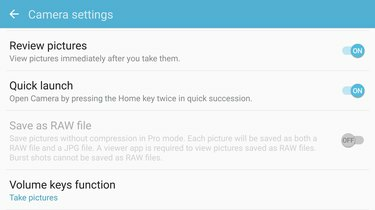
Ενεργοποιήστε τις εικόνες αναθεώρησης για να δείτε τι τραβήξατε αμέσως μετά.
Πίστωση εικόνας: Μελίσα Πέρενσον
3. Πυροβόλησε σαν επαγγελματίας
Πατήστε Τρόπος και επιλέξτε Pro επιλογή για να μετατρέψετε το κινητό σας σε μια ευέλικτη κάμερα που σας δίνει χειροκίνητα χειριστήρια. Η λειτουργία Pro είναι ο παράδεισος για τους λάτρεις της φωτογραφίας. Με το Pro ενεργοποιημένο, η κύρια οθόνη της κάμερας προσαρμόζεται για να αποκαλύψει μια δεύτερη πλοήγηση ρυθμίσεων που επικαλύπτεται από την οθόνη προβολής της κάμερας, καθώς και αλλάζει τις επιλογές στη συνηθισμένη αριστερή γραμμή πλοήγησης. Μπορείτε να ρυθμίσετε την αυτόματη εστίαση χειροκίνητα, να αλλάξετε την ισορροπία λευκού, να παίξετε με το ISO (το αυτόματο ISO ανεβαίνει στο 1250), να ρυθμίσετε την ταχύτητα κλείστρου και να προσαρμόσετε την αντιστάθμιση έκθεσης. Η γραμμή πλοήγησης αλλάζει για να προσθέσει και ορισμένες επιλογές με ευαισθησία στο περιβάλλον. Μπορείτε να επιλέξετε μεταξύ AF πολλαπλών σημείων και Κεντρικής εστίασης, τρεις λειτουργίες μέτρησης (κεντροβαρής, μήτρας και σημείου). Και στο μενού ρυθμίσεων, μπορείτε επίσης να επιλέξετε λήψη RAW.

Η λειτουργία Pro επιτρέπει την πρόσβαση σε προηγμένες επιλογές λήψης.
Πίστωση εικόνας: Μελίσα Πέρενσον
4. Τραβήξτε RAW
Ενεργοποιήστε τη λήψη RAW μέσω του μενού ρυθμίσεων κάμερας. Με ενεργοποιημένο το RAW, η κάμερα του S7 αποθηκεύει αυτόματα κάθε εικόνα τόσο ως ασυμπίεστο και μη επεξεργασμένο αρχείο RAW .DNG και ως αρχείο .JPG. Θα χρειαστείτε ένα ξεχωριστό πρόγραμμα προβολής (όπως το Adobe Lightroom) για να προβάλετε τα αρχεία RAW. Τα αρχεία RAW δεν μπορούν να προβληθούν στο ίδιο το τηλέφωνο και αυτά τα μεγάλα αρχεία εικόνας μπορούν γρήγορα να καταστρέψουν τον πολύτιμο χώρο του τηλεφώνου σας. Ωστόσο, με τα αρχεία RAW λαμβάνετε τόσες πολλές πληροφορίες εικόνας που πολλές κατά τα άλλα πολύ χαμηλά ή υπερβολικά εκτεθειμένες φωτογραφίες μπορούν εύκολα να διασωθούν σε ένα πρόγραμμα επεξεργασίας φωτογραφιών.
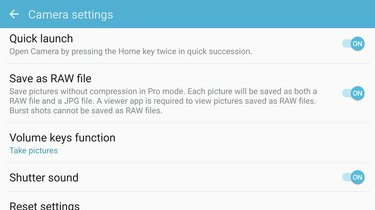
Ενεργοποιήστε τη λήψη RAW στη λειτουργία Pro για λήψη ασυμπίεστων, μη επεξεργασμένων εικόνων.
Πίστωση εικόνας: Μελίσα Πέρενσον
5. Μη αυτόματη ρύθμιση της ταχύτητας κλείστρου (ειδικά σε χαμηλό φωτισμό)
Στη λειτουργία Pro, η χειροκίνητη ρύθμιση ταχύτητας κλείστρου μπορεί να είναι ιδιαίτερα χρήσιμη για την ελαχιστοποίηση της θαμπάδας της εικόνας. Να γιατί: Οι κάμερες smartphone συχνά μειώνουν την ταχύτητα κλείστρου στο 1/5 ή 1/15 του δευτερολέπτου σε χαμηλό φωτισμό για να μεγιστοποιήσουν την ποσότητα του φωτός που εισέρχεται. Εάν εσείς και το θέμα σας είστε απόλυτα ακίνητοι, μπορεί να έχετε μια λογική εικόνα, αλλά συχνά τέτοιες εικόνες γίνονται θολές. Εάν προσαρμόσετε χειροκίνητα την ταχύτητα κλείστρου σε κάπου μεταξύ τουλάχιστον 1/30 και 1/60 του δευτερολέπτου, θα έχετε περισσότερες πιθανότητες να έχετε καθαρή εικόνα -- ακόμα κι αν αυτό σημαίνει ότι πρέπει να προσαρμόσετε την έκθεση μετά την παραγωγή. Αυτή η συμβουλή είναι ακόμη πιο χρήσιμη εάν φωτογραφίζετε RAW, καθώς οι εικόνες RAW έχουν περισσότερα δεδομένα και μπορούν να προσαρμοστούν για να αντισταθμίσουν τις κακές εκθέσεις.

Στη λειτουργία Pro, μπορείτε να ρυθμίσετε χειροκίνητα την ταχύτητα κλείστρου για να βελτιώσετε την απόδοση σε συγκεκριμένο φωτισμό.
Πίστωση εικόνας: Μελίσα Πέρενσον
6. Αναψε το. γραμμές
Κάτω από τις Ρυθμίσεις κάμερας, πατήστε στις Γραμμές πλέγματος για να αποκαλύψετε τις δύο επιλογές σύνθεσης. Το πρώτο ενεργοποιεί τις γραμμές πλέγματος για την τήρηση του "Κανόνα των τρίτων". Αυτός ο κανόνας της φωτογραφικής σύνθεσης λέει ότι πρέπει τοποθετήστε το θέμα σας σε ένα από τα σημεία τομής ενός πλέγματος που μοιάζει με Tic-Tac-Toe, καθώς αυτά τα σημεία είναι όπου το μάτι του θεατή ταξιδεύει πρώτα
Η δεύτερη επιλογή σύνθεσης στοχεύει τους χρήστες του Instagram, με ελαφριές, τετράγωνες γραμμές πλέγματος πάνω από την εικόνα σας. Μπορείτε να δείτε την πλήρη εικόνα που θα είχατε λάβει -- και θα μπορούσατε να επιστρέψετε σε αυτήν, με βαρετό τρόπο -- και να τραβήξετε την τετράγωνη εικόνα που έχει βελτιστοποιηθεί για το Instragram.

Σημειώστε τις αχνές, τετράγωνες γραμμές πλέγματος που τοποθετούνται πάνω από την εικόνα.
Πίστωση εικόνας: Μελίσα Πέρενσον
7. Προσέξτε τη σύνθεσή σας
Ενώ αφιερώνετε χρόνο για να ευθυγραμμίσετε την εικόνα σας για να τραβήξετε το βλέμμα σας στο θέμα, σκεφτείτε επίσης τι βρίσκεται στο φόντο. Προσέξτε για αντικείμενα που βγαίνουν από το κεφάλι του θέματός σας, ακατάστατα καλώδια ή τραπέζια, ακόμα και άλλα άτομα που περνούν τη λάθος στιγμή. Μη διστάσετε να μετακινήσετε αντικείμενα ή ζητήστε από τα θέματά σας να αλλάζουν ακριβώς έτσι. Ο καθαρισμός του φόντου και η βελτιστοποίηση της σύνθεσής σας θα σας βοηθήσουν να κάνετε το θέμα σας να βγει έξω από το κάδρο και να κάνετε τις εικόνες σας πιο ελκυστικές.

Δείτε το ακατάστατο φόντο στη δεξιά γωνία...
Πίστωση εικόνας: Μελίσα Πέρενσον

...που εξαφανίζεται με ένα ελαφρύ reframing του θέματος και της γωνίας λήψης.
Πίστωση εικόνας: Μελίσα Πέρενσον
8. Κλειδώστε την έκθεση και εστιάστε
Για πιο περιπετειώδεις συνθέσεις, κλειδώστε την έκθεση και εστιάστε πατώντας παρατεταμένα στο σημείο που θέλετε να εστιάζετε. Με αυτόν τον τρόπο, μπορείτε να προσαρμόσετε τη σύνθεση ενώ προσαρμόζετε την έκθεση. Στη λειτουργία Pro, μπορείτε να χρησιμοποιήσετε τη χειροκίνητη εστίαση και τη λεπτομέρεια για λήψη macro, καθώς και δυνατότητες που προσθέτουν στην ευελιξία της κάμερας.
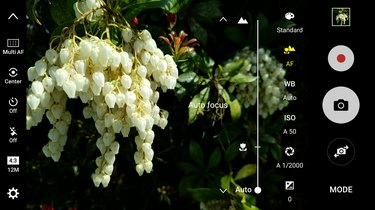
Όχι μόνο μπορείτε να επιλέξετε ένα σημείο εστίασης με το S7, αλλά στη λειτουργία Pro μπορείτε επίσης να εστιάσετε χειροκίνητα.
Πίστωση εικόνας: Μελίσα Πέρενσον
9. Επωφεληθείτε από το HDR Auto
Όταν ενεργοποιείτε το HDR Auto, κερδίζετε όλα τα πλεονεκτήματα του υψηλό δυναμικό εύρος απεικόνιση: με ένα κλικ, παίρνει αυτόματα ό, τι καλύτερο από τα φωτεινότερα και πιο σκοτεινά μέρη της σκηνής σας για να δημιουργήσει μια καλύτερη ισορροπημένη εικόνα. Εάν το θέμα σας έχει οπίσθιο φωτισμό, αυτός είναι ένας πολύ καλός τρόπος για να βελτιώσετε την εικόνα χωρίς να χρησιμοποιήσετε φλας.

Το HDR μπορεί να βελτιώσει μια εικόνα.
Πίστωση εικόνας: Μελίσα Πέρενσον
10. Παραλείψτε το φλας
Ναι, μπορεί να χρειαστείτε ένα φλας για μερικές λήψεις. Αλλά το φλας στο τηλέφωνό σας σπάνια είναι η σωστή λύση και συχνά, είναι πολύ φωτεινό για ένα δεδομένο περιβάλλον. Αυτό ισχύει ιδιαίτερα εάν είστε κοντά στο θέμα σας, όπως όταν τραβάτε φωτογραφίες από φαγητό. Ο φακός της κάμερας του Galaxy S7 έχει σχετικά ευρύ ανοιχτό διάφραγμα f/1.7, που σημαίνει ότι η κάμερα μπορεί να χειριστεί πολλές καταστάσεις χαμηλού φωτισμού χωρίς να καταφύγει καθόλου στο φλας. Αυτό είναι καλύτερο ακόμη και από το Apple iPhone 6s/6s Plus, το οποίο διαθέτει φακό f/2.2 (όσο μεγαλύτερο είναι το διάφραγμα, τόσο περισσότερο φως είναι διαθέσιμο για τον αισθητήρα της κάμερας).

Μια εικόνα φαγητού με το φλας αναμμένο, ένα παράδειγμα του τρόπου με τον οποίο το φλας μπορεί να σβήσει τις λεπτομέρειες εάν είστε πολύ κοντά στο θέμα.
Πίστωση εικόνας: Μελίσα Πέρενσον
11. Παίξτε με εστίαση και bokeh
Οι λάτρεις της φωτογραφίας απολαμβάνουν εδώ και καιρό τη δυνατότητα, με τον κατάλληλο φακό και κάμερα, να απολαμβάνουν τη δημιουργία εικόνων με ευκρινές θέμα και περίτεχνα θολό φόντο. Η Samsung μιμείται αυτό, δίνοντάς σας τη δυνατότητα να τραβήξετε μια φωτογραφία, να επιλέξετε το σημείο εστίασής σας τη στιγμή της λήψης και να αλλάξετε την εστίαση στο φόντο. Για να το δοκιμάσετε, πατήστε Τρόπος για να αλλάξετε τη λειτουργία λήψης και, στη συνέχεια, επιλέξτε Επιλεκτική εστίαση.
Αργότερα, στην εφαρμογή Gallery της Samsung, μπορείτε να επιλέξετε κοντινή εστίαση, μακρινή εστίαση ή μετατόπιση εστίασης. Μπορείτε να αποθηκεύσετε την εικόνα και να την μοιραστείτε αφού αλλάξετε την εστίαση. ή, εάν είστε ευχαριστημένοι με τον τρόπο που το καταγράψατε, απλώς μοιραστείτε το απευθείας από την εφαρμογή Gallery.

Μετά τη λήψη της εικόνας, το Selective Focus σάς επιτρέπει να επιλέξετε το επίπεδο εστίασης στην Έκθεση. Εδώ, επιλέξαμε κοντινή εστίαση, η οποία δίνει το εφέ θαμπώματος των λουλουδιών στο φόντο.
Πίστωση εικόνας: Μελίσα Πέρενσον

Εδώ, χρησιμοποιούμε Επιλεκτική εστίαση για να εστιάσουμε στα φύλλα στην πίσω γωνία,
Πίστωση εικόνας: Μελίσα Πέρενσον
12. Αποφύγετε το ψηφιακό ζουμ
Θα πρέπει να αποφύγετε τη χρήση του ψηφιακού ζουμ του τηλεφώνου σας: έχει απλώς ως αποτέλεσμα την περικοπή της εικόνας και στη συνέχεια τη μεγέθυνση ό, τι έχει απομείνει, μειώνοντας τόσο τη διαύγεια όσο και τη λεπτομέρεια. Εάν πρέπει να χρησιμοποιήσετε ψηφιακό ζουμ, χρησιμοποιήστε τα δάχτυλά σας για να τσιμπήσετε και να μεγεθύνετε. τα κουμπιά έντασης στο S7 θα τραβήξουν φωτογραφίες. Αλλά αν γνωρίζετε ότι είστε σειριακός zoomer, σκεφτείτε το Κάλυμμα φακού: Αυτή η δερμάτινη θήκη έχει σπειρώματα στο πίσω μέρος για να βιδώσετε έναν τηλεφακό ή έναν ευρυγώνιο φακό. Στα 118,95 $, το συνδυασμός δύο φακών και θήκης δεν είναι μια φθηνή πρόταση, αλλά ο σχεδιασμός είναι απρόσκοπτος και κάνει το ζουμ εξαιρετικά βιώσιμο.

Το Samsung Lens Cover έχει νήματα για την προσθήκη δύο διαφορετικών φακών.
13. Δημιουργήστε μια φωτογραφία κίνησης
Η λειτουργία Live Photos της Apple προσεγγίζει το εφέ ενός κινούμενου GIF. Η απάντηση της Samsung στο Live Photos, αν και λιγότερο κομψή υλοποίηση, ονομάζεται Motion Photos. Για να τραβήξετε Motion Photos, πρέπει πρώτα να τις ενεργοποιήσετε μέσω του μενού ρυθμίσεων κάμερας. Μόλις το κάνετε, η κάμερα θα προσθέσει αυτόματα δευτερόλεπτα βίντεο πριν και μετά τη λήψη. Μπορείτε να προβάλετε αυτές τις εικόνες στην εφαρμογή Samsung Gallery, αλλά όχι σε άλλες εφαρμογές και δεν μπορείτε να μοιραστείτε αυτές τις εικόνες χωρίς να αφαιρέσετε το βίντεο. Για τους περισσότερους χρήστες, εάν θέλετε να δημιουργήσετε ένα πλάνο κίνησης χωρίς να χρησιμοποιήσετε το πανόραμα, προτείνουμε την παλιά προσέγγιση: Engage the burst λειτουργία και, στη συνέχεια, μεταφέρετε μια σειρά φωτογραφιών σε ένα ξεχωριστό εργαλείο, όπως το Google Photos, για να δημιουργήσετε αυτόματα ένα GIF κίνησης από αυτά φωτογραφίες.
14. Δημιουργήστε ένα πανόραμα κίνησης
Για πανοραμικές φωτογραφίες, η Samsung έχει ένα κάπως διαφορετικό κόλπο κίνησης στο μανίκι της. Ενώ βρίσκεστε σε λειτουργία Πανόραμα, θα δείτε μια επιλογή στην αριστερή πλοήγηση που σας επιτρέπει να κάνετε εναλλαγή μεταξύ τους Ενεργοποίηση κίνησης και Κίνηση Απενεργοποίηση. Με το Motion On set, το Galaxy S7 μπορεί αυτόματα να τραβήξει ακίνητα και βίντεο ταυτόχρονα καθώς μετακινείτε από αριστερά προς τα δεξιά (ή από δεξιά προς τα αριστερά) για να τραβήξετε την πανοραμική σας εικόνα. Στην εφαρμογή Gallery, μπορείτε στη συνέχεια να δείτε την εικόνα ή να προβάλετε το βίντεο. Το βίντεο μπορεί να αποθηκευτεί και να μοιραστεί και να μοιραστεί ως βίντεο .MP4.
15. Καταγράψτε δράση με λειτουργία ριπής
Ενώ η λειτουργία ριπής είναι ενδιαφέρουσα σε άλλες συσκευές, στο S7, είναι εξαιρετικά διασκεδαστική και εξαιρετικά χρήσιμη χάρη στην ασυνήθιστα γρήγορη αυτόματη εστίαση του S7. Πατήστε παρατεταμένα το κουμπί αύξησης της έντασης για να ενεργοποιήσετε μια ριπή. Λάβετε υπόψη ότι η λειτουργία ριπής λειτουργεί μόνο με καλό φως. δεν θα λειτουργήσει σε ένα σκοτεινό δωμάτιο.
16. Τραβήξτε φωτογραφίες και βίντεο ταυτόχρονα
Μερικές φορές, ενώ τραβάτε ένα βίντεο, παρατηρείτε ότι συμβαίνει κάτι σε κλάσματα δευτερολέπτου που επίσης θα θέλατε να έχετε παγώσει στο χρόνο. Τραβήξτε αυτή τη στατική εικόνα χωρίς να διακόψετε το βίντεό σας πατώντας το στρογγυλό κουμπί της κάμερας με την ευκρινή ένδειξη λήψης, κάτω από το κουμπί διακοπής.
17. Επιλέξτε την αναλογία διαστάσεων (και την ανάλυση)
Κατά μήκος της αριστερής γραμμής πλοήγησης δίπλα στην προβολή της εικόνας σας, στο κάτω μέρος θα δείτε, ακριβώς πάνω από το εικονίδιο με το γρανάζι ρυθμίσεων, μια εικόνα με λόγο διαστάσεων και ανάλυση από κάτω. Η Samsung σάς επιτρέπει να επιλέξετε ένα από τα δύο, με έξι προκαθορισμένες επιλογές που αντιπροσωπεύουν δύο αναλύσεις λήψης για το φωτογραφίες και τρεις επιλογές αναλογίας διαστάσεων—4:3 (το πρότυπο για φωτογραφία 35mm), ευρεία οθόνη 16:9 και 1:1 τετράγωνο. Η απουσία κλήσης 1:1 "τετράγωνο" απαιτεί μια επιπλέον διαδικασία σκέψης, ίσως, για όσους προτιμούν τη βολή στο εγγενές σχήμα του Instagram, αλλά πραγματικά, γίνεται προφανές μόλις κοιτάξετε πρώτα την επιλογή χρόνος.
Οι προσαρμογές ανάλυσης βίντεο κρύβονται κάτω από το μενού ρυθμίσεων. Η προεπιλογή είναι 1.920 x 1080 στα 30 καρέ ανά δευτερόλεπτο, οπότε αν θέλετε να λάβετε βίντεο UHD 4K 3.840 x 2.160, θα πρέπει να το αλλάξετε στις ρυθμίσεις.

Αλλάξτε την ανάλυση λήψης εικόνας και την αναλογία διαστάσεων με ένα απλό άγγιγμα.
Πίστωση εικόνας: Μελίσα Πέρενσον
18. Εύκολη λήψη selfie και επιλέξτε το selfie look σας
Μεταβείτε στην μπροστινή κάμερα και το S7 υποθέτει ότι θέλετε να βγάλετε μια selfie. Παρακέντηση Τρόπος κάτω δεξιά για να επιλέξετε μία από τις τέσσερις άλλες διαθέσιμες επιλογές για την μπροστινή κάμερα. (Αυτό είναι το ίδιο Τρόπος Η επιλογή που αναφέραμε προηγουμένως για την αλλαγή των λειτουργιών λήψης της κάμερας που βλέπει προς τα πίσω.) Η ευρεία selfie σάς επιτρέπει να μετακινηθείτε από αριστερά προς τα δεξιά για να μπείτε περισσότερο στη λήψη. Ωστόσο, σε χαμηλό φωτισμό μπορεί να καταλήξετε με θολά αποτελέσματα, επομένως αυτή η λειτουργία μπορεί να δοκιμάσει την υπομονή σας. Μπορείτε να χρησιμοποιήσετε το μπροστινό φλας, αλλά αυτό μπορεί να ρίξει το χρώμα, έτσι πειραματιστείτε σε διαφορετικά περιβάλλοντα, ώστε να μπορείτε να μαντέψετε σωστά εάν θα ενεργοποιήσετε το φλας όταν έχει σημασία. Για να τραβήξετε μια selfie, βάλτε το δάχτυλό σας στο όργανο ελέγχου καρδιακών παλμών στο πίσω μέρος ή κρατήστε την παλάμη σας ψηλά. Κατά τη λήψη μιας selfie, μπορείτε επίσης να επιλέξετε από εφέ που είναι ειδικά για selfie. Για παράδειγμα, μπορείτε να προσαρμόσετε το σχήμα του προσώπου σας, το σχήμα των ματιών σας. Τα αποτελέσματα μπορεί να είναι ανεπαίσθητα, αλλά αποτελεσματικά.
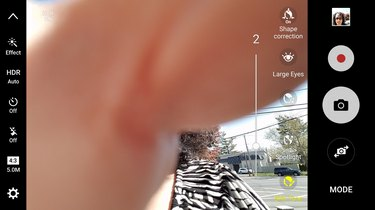
Αλλάξτε τις λειτουργίες selfie για να προσαρμόσετε την εμφάνισή σας.
Πίστωση εικόνας: Μελίσα Πέρενσον
19. Μεταδώστε τον εαυτό σας
Σε μια εποχή ζωντανών βίντεο παντού, μπορείτε να χρησιμοποιήσετε το ελαφρύ τηλέφωνό σας για να κάνετε τη δουλειά είτε μέσω της μπροστινής είτε της πίσω κάμερας. Πατήστε το Τρόπος κουμπί για πρόσβαση σε λειτουργία ζωντανής μετάδοσης για δημοσίευση περιεχομένου στο YouTube.
20. Δημιουργία κολάζ βίντεο
Η δυνατότητα Video Collage μπορεί να χρησιμοποιηθεί τόσο με την μπροστινή όσο και με την πίσω κάμερα. Αυτή η επιλογή σάς επιτρέπει να δημιουργείτε σύντομα βίντεο (3, 6, 9 ή 15 δευτερολέπτων) που μπορούν εύκολα να κοινοποιηθούν στο YouTube, το Facebook και άλλα κοινωνικά κανάλια. Μπορείτε να επιλέξετε από 10 διατάξεις, πέντε για το τετράγωνο και μορφές λήψης 4:3, που κυμαίνονται από πλήρη οθόνη έως πλέγμα τεσσάρων κατευθύνσεων. Το τελικό αποτέλεσμα μπορεί να αποθηκευτεί και να μοιραστεί ως μία εικόνα .MP4. Σε αυτήν τη λειτουργία, αλλάξτε τις ρυθμίσεις στην αριστερή γραμμή πλοήγησης, όπου το κουμπί χρονοδιακόπτη γίνεται ευαίσθητο στο περιβάλλον για να εμφανίσει τις επιλογές μήκους και η γραμμή αναλογίας διαστάσεων εμφανίζει τις διατάξεις.
21. Χρησιμοποιήστε το χρονόμετρο
Το κουμπί χρονοδιακόπτη είναι ευαίσθητο στο περιβάλλον ανάλογα με τη λειτουργία λήψης, αλλά κατά κύριο λόγο είναι εκεί για να απενεργοποιήσετε την κάμερα σε 2, 5 ή 10 δευτερόλεπτα. και για 3 βολες στη σειρα αν διαλεξεις. Αυτή η τελευταία επιλογή είναι ένας πολύ καλός τρόπος για να βεβαιωθείτε ότι θα πετύχετε τη λήψη που θέλετε και να διασφαλίσετε ότι όλοι οι συμμετέχοντες η εικόνα έχει τα μάτια τους ανοιχτά και κοιτάζουν προς την κάμερα (ή, τουλάχιστον, προς τη γενική κατεύθυνση της ΦΩΤΟΓΡΑΦΙΚΗ ΜΗΧΑΝΗ).
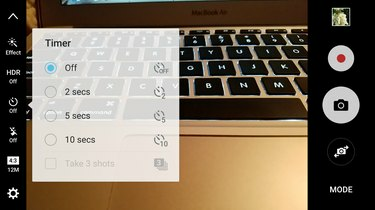
Ρυθμίστε το χρονόμετρο -- και μια λειτουργία αυτόματης ριπής για τη λήψη εικόνων.
Πίστωση εικόνας: Μελίσα Πέρενσον
22. Χρησιμοποιήστε το Virtual Shot για να έχετε προβολή 360 μοιρών
Λοιπόν, όχι ακριβώς 360 μοίρες... αλλά τολμούσε κοντά. Η λειτουργία Virtual Shot—διαθέσιμη τόσο για την μπροστινή όσο και για την πίσω κάμερα—σας επιτρέπει να περιστρέφεστε γύρω από ένα αντικείμενο για να δημιουργήσετε μια ζωντανή εικόνα που σας προσφέρει χωρική προοπτική. Το τηλέφωνο σάς καθοδηγεί να διατηρείτε έναν ίσιο κύκλο καθώς περιστρέφεστε γύρω από ένα αντικείμενο και η εικόνα με δυνατότητα αναπαραγωγής δίνει το εφέ μιας εικονικής ή μερικής προβολής 360 μοιρών. Το αποτέλεσμα surround που θα προκύψει θα εξαρτηθεί από το πόση ώρα μετακινείτε γύρω από το αντικείμενο.
23. Επιλέξτε τα φίλτρα σας
Αν σας αρέσει να προσθέτετε εφέ ενώ φωτογραφίζετε, το S7 το κάνει αυτό εύκολο. Παρακέντηση Αποτέλεσμα στο επάνω μέρος της αριστερής γραμμής πλοήγησης και επιλέξτε ανάμεσα στα εννέα προεπιλεγμένα φίλτρα. Μπορείτε να λάβετε άλλα εφέ για να συμπληρώσετε τα προεπιλεγμένα. Εάν βρίσκεστε στη λειτουργία Pro, λαμβάνετε ένα διαφορετικό σύνολο εφέ και είναι προσβάσιμα όχι στην αριστερή γραμμή πλοήγησης, αλλά από την κορυφή της δεξιάς γραμμής πλοήγησης της λειτουργίας Pro.

Εφέ φίλτρου, που εμφανίζονται εδώ στη λειτουργία Pro.
Πίστωση εικόνας: Μελίσα Πέρενσον
24. Χρησιμοποιήστε τα κουμπιά
Για γρήγορη πρόσβαση στην κάμερα, μεταβείτε στο μενού Ρυθμίσεις κάμερας για να ενεργοποιήσετε τη γρήγορη εκκίνηση της κάμερας, η οποία σας επιτρέπει να πατήσετε γρήγορα το πλήκτρο Home δύο φορές για να ανοίξετε την κάμερα. Μας αρέσει αυτό—είναι ένα από τα πιο γρήγορα μονοπάτια προς την κάμερα που έχουμε δει σε ένα τηλέφωνο. Εν τω μεταξύ, τα κουμπιά αύξησης και μείωσης της έντασης ήχου μπορούν να λειτουργήσουν και ως κουμπιά απελευθέρωσης κλείστρου για τη λήψη φωτογραφιών. Παρατηρώντας το κουμπί κλείστρου στο μπροστινό μέρος της οθόνης, μπορείτε να κρατήσετε καλύτερο κράτημα στο ίδιο το τηλέφωνο—και επομένως να εξαλείψετε μια πηγή κίνησης. Εάν προτιμάτε αυτά τα κουμπιά να ξεκινούν ένα βίντεο ή να χρησιμοποιούνται για ζουμ σε μια εικόνα, μπορείτε να το αλλάξετε στην ενότητα ρυθμίσεων της κάμερας.

Στο Galaxy S7, μπορείτε να εκχωρήσετε λειτουργίες κάμερας στα κουμπιά έντασης ήχου και να χρησιμοποιήσετε το κουμπί αρχικής οθόνης ως γρήγορη συντόμευση για την κάμερα.
Η εφαρμογή Gallery του S7 έχει ενσωματωμένα πληθώρα εργαλείων επεξεργασίας. Και είναι γρήγορα και βολικά στη χρήση. Ορισμένα είναι τυπικά και αναμενόμενα, όπως τα ρυθμιστικά αντίθεσης, φωτεινότητας και απόχρωσης. Άλλα, όπως το εργαλείο περικοπής, κάνουν ιδιαίτερα απλή τη λήψη μιας εικόνας και την περικοπή της σε διαφορετική αναλογία διαστάσεων, για άλλο μέσο. Μας άρεσε ιδιαίτερα το εργαλείο σχεδίασης, το οποίο μας επέτρεπε να σχολιάσουμε μια εικόνα σχεδιάζοντας πάνω της.

Σχεδιασμός σχολιασμών με στυλό. επιλέξαμε ένα λεπτό πλάτος στυλό, αλλά μπορείτε να προσαρμόσετε το χρώμα και το πλάτος του εικονικού σημείου στυλό.
Πίστωση εικόνας: Μελίσα Πέρενσον
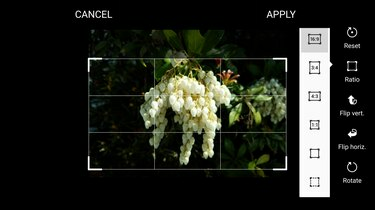
Μας άρεσε πόσο εύκολο ήταν να περικόψουμε σε διαφορετική αναλογία διαστάσεων.
Πίστωση εικόνας: Μελίσα Πέρενσον




